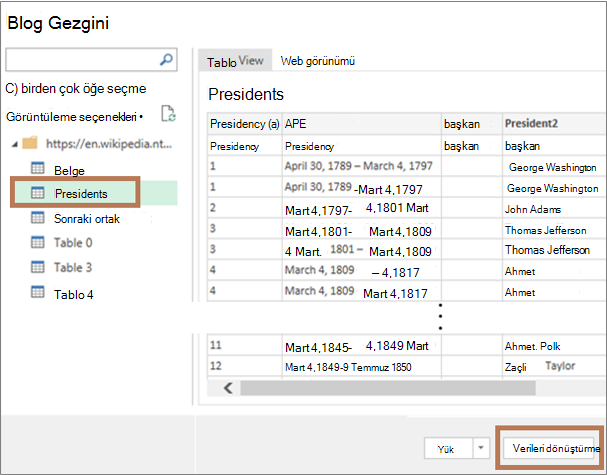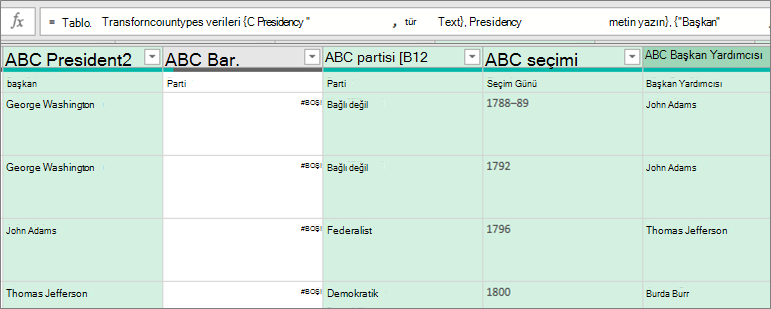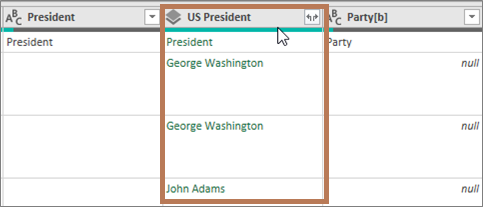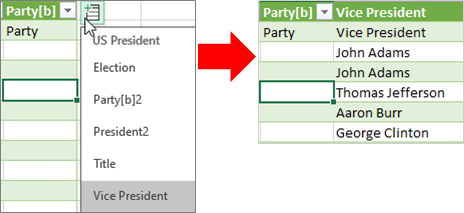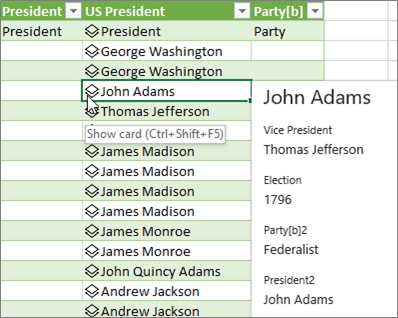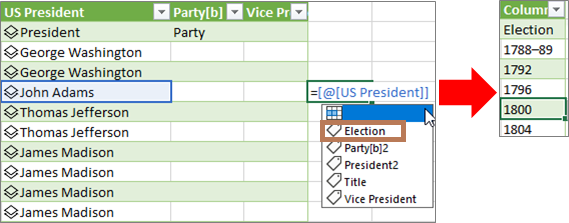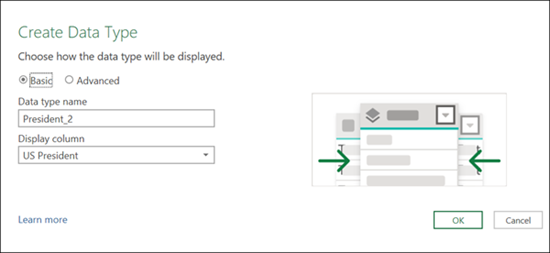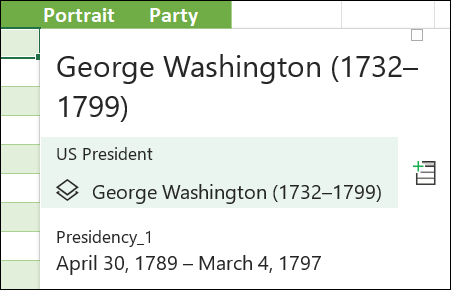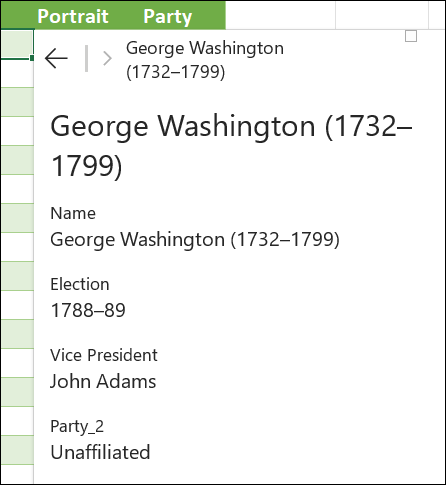Excel’de hemen kullanabileceğiniz bağlantılı veri türleri vardır. Ancak Power Query’yi kullanarak da desteklenen herhangi bir veri kaynağından kendi veri türlerinizi oluşturabilirsiniz. İlk olarak Power Query ile verilerinizi içeri aktarın, ardından verileri istediğiniz gibi şekillendirin ve son olarak bu verilerle çalışabilmek için veri türünü bir çalışma sayfasına yükleyin. Tüm veri türlerinde olduğu gibi, verileri bir Excel tablosunda görüntüleyebilir, bir kolay okunabilir kart olarak görüntüleyebilir veya formüllerde kullanabilirsiniz.

Not Yeni bir veri türü oluşturma özelliği Microsoft 365’te desteklenmiyor. Güncel bir aboneliğiniz olduğundan emin olma hakkında daha fazla bilgi için Microsoft 365 İş aboneliği makalesine bakın.
Power Query Düzenleyicisini kullanarak veri türü oluşturma
Aşağıdaki yordamda Wikipedia’dan alınan Amerikan başkanları listesine dayalı bir örnek kullanılmaktadır.
1. Aşama: verilerinizi içeri aktarın
-
Verileri web’den içeri aktarmak için Veri > Web’den öğesini seçin.
-
URL kutusuna "https://en.wikipedia.org/wiki/List_of_presidents_of_the_United_States" ifadesini girin ve ardından Tamam’ı seçin.
-
Gezgin iletişim kutusunun sol bölmesinde, verileri Tablo Görünümü’nde gösteren Başkanlar öğesini seçin ve ardından Verileri Dönüştür’ü seçin (alt kısımda sağ köşede).
2. Aşama: verilerinizi şekillendirin
-
Power Query Düzenleyicisi seçtiğiniz verilerle birlikte açılır.
-
Bir veya daha fazla sütunu seçin. Bu örnekte, Başkan2, Parti[b]2, Seçim ve Başkan Yardımcısı öğelerini seçin. Yeni veri türünde sütunların sırası seçim sırasına göre belirlenir.İpucu Herhangi bir sütunu seçmek için Ctrl tuşunu basılı tutarak tıklayın. Bitişik sütunları seçmek için Shift tuşunu basılı tutarak tıklayın.
-
Dönüştür > Veri Türü Oluştur’u seçin; bu işlem Veri Türü Oluştur iletişim kutusunu açar.
-
Veri türüne ait sütun üst bilgisini değiştirmek için Veri türü adı kutusuna "ABD Başkanı" ifadesini girin. Bu sütun üst bilgisi aynı zamanda veri türünün adıdır.
-
Veri türünün görüntü sütununu belirtmek için Görüntü Sütunu’nu seçin. Örneğin, Başkanın adını içeren Başkan2 öğesini seçin.Not Varsayılan görüntü sütunu ilk seçilen sütundur.
-
İsteğe bağlı olarak, tüm mevcut sütunları görmek için Gelişmiş’i seçin, görüntülenen sütunları yeniden seçin ve bu seçilen sütunların sırasını yeniden düzenleyin.
-
İşiniz bittiğinde Tamam’ı seçin.
Sonuçlar
Bir veri türü simgesi ve "ABD Başkanı" adlı sütun üst bilgisini içeren veri türü sütunu oluşturulur. Başlangıçta seçtiğiniz tüm sütunlar bu tek sütuna sığdırılır.
Not Sorgu Ayarları bölmesinin Uygulanan Adımlarbölümünde yeni bir adım oluşturulur. Daha fazla bilgi için bkz. Power Query formülleri oluşturma.
Aşama 3: Veri türünü bir tablo Excel ekleme
-
Veri türünü çalışma sayfasındaki bir Excel eklemek için Giriş tablosu'> Kapat'ı & seçin. Power Query veri türü kullanımı yalnızca power query Excel destekler.Veri türü, her sütunla
-
Yeni veri türünüzle çeşitli şekillerde çalışabilirsiniz. Örneğin: Tablodaki bir sütunda, Başkan Yardımcısı gibi veri türü özelliklerden birini ayıklamak için Veri Ekle düğmesini
İç içe veri türü oluşturma
Ayrıca, verilerinizi birden çok düzeyde düzenlemeniz gereksin diye, veri türlerini içeren veri türleri de oluşturabilirsiniz:
-
Daha önce de belirtildiği gibi, Power Query Düzenleyicisi'ni kullanarak bir veri türü oluşturun.
-
Aynı adımları yinelese de şimdi, Veri Türü Oluştur iletişim kutusunu açarken Görüntü sütununda daha önce oluşturulmuş veri türünü seçin:
-
Tamam’ı seçin.
Sonuç, oluşturduğunuz önceki veri türünü içeren bir veri türü olur.
Veri türünü çalışma sayfasındaki bir Excel tabloya eklemek için Giriş tablosu'> Kapat'ı & seçin. Geri Çekme: Power Query veri türü kullanımı yalnızca power query Excel destekler.
Şimdi, alt veri türünü karttan seçerek görüntüebilirsiniz:
Üst köşedeki geri okuna basarak en üst düzey veri türüne geri dönebilirsiniz:
Verileri yenileme ve karta resim ekleme gibi veri türleriyle çalışma hakkında daha fazla bilgi için bkz. Bağlantılı veri türleri hakkında SSS ve ipuçları.
Veri türleri oluşturma hakkında daha fazla bilgi
Dış veri kaynaklarından verileri içeri aktarma (Power Query)
Power Query formülleri oluşturma